windows OS forhåndsdefinerte sikkerhetssoner: Internett, Lokalt Intranett, Klarerte Områder & Begrensede Områder. Det er også en 5. sone viz Computer zone (som inneholder filer på din lokale datamaskin). Dette kan imidlertid bare konfigureres fra Administrasjonssettet; disse innstillingene er ikke tilgjengelige i nettlesergrensesnittet.
Sikkerhetssoner For Internett I Windows 11/10
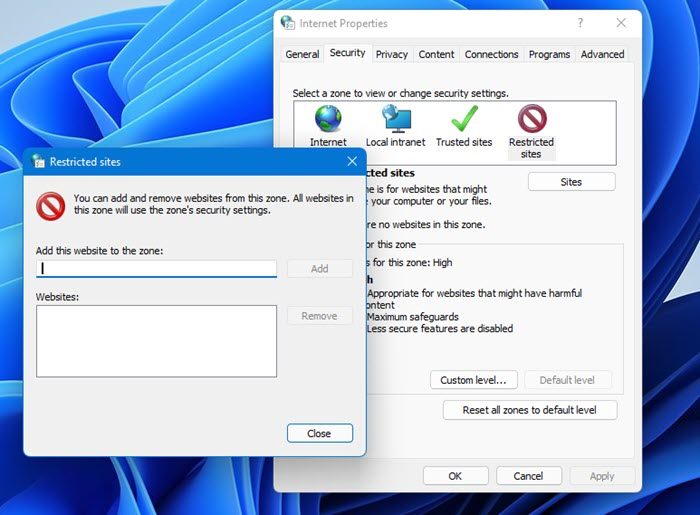
du kan angi sikkerhetsalternativene du vil bruke for hver sone, og også legge til Eller fjerne Webområder fra sonene, avhengig av ditt nivå av tillit i Et Webområde.
- Internett-Sone: denne sonen inneholder Webområder som ikke er på datamaskinen eller på det lokale intranettet, eller som ikke allerede er tilordnet en annen sone.
- Lokalt Intranettområde: Den inneholder alle nettverkstilkoblinger som ble opprettet ved Hjelp Av en universell Bane For Navnekonvensjon, Og Webområder som omgår proxy-serveren eller har navn som ikke inkluderer punktum.
- Sone For Klarerte Områder: denne sonen inneholder Webområder du stoler på som sikre.
- Sone For Begrensede Områder: denne sonen inneholder Webområder du ikke stoler på.
hvis du vil tilpasse en sikkerhetssone I Windows 11 eller Windows 10, gjør du følgende:
- Søk Etter Internett-Alternativer og åpne den
- Klikk På Fanen Sikkerhet.
- her kan du velge sonen og deretter velge sikkerhetsnivåene du ønsker å angi for disse sonene, individuelt.
- du kan klikke På Knappen Nettsteder Og Tilpasset nivå for å endre innstillingene.
- standardinnstillingene er de beste for de fleste brukere.
hvis du står overfor popup-vinduer, kan det være lurt å sjekke om noen nettadresser har blitt skadelig lagt til sonen Klarerte områder. Hvis du finner slike mistenkelige ens, bare slette dem.
Du kan også legge til nettsteder i Sonen Begrensede områder, som du ønsker å blokkere.
Bruke ZonedOut FOR PC
ZonedOut Er et 3. parts bærbart freeware verktøy som lar Deg Legge Til, Slette, Importere, Eksportere nettsteder og bygge En Svart/Hviteliste i Internet Explorers sikkerhetssoner, enkelt. Det inkluderer Nå Begrensede, Klarerte Og Intranett Soner.
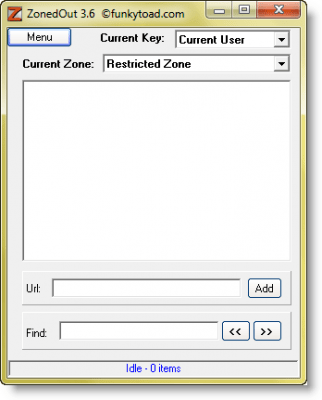
hvis du vil, kan du legge til en liste over ‘dårlige’ nettsteder Fra SpywareWarrior, til sonen Begrensede områder. DENNE listen heter IE-SpyAd For ZonedOut.
IE-SPYAD legger til en lang liste over nettsteder og domener knyttet til kjente annonsører, markedsførere, adult-sites, krack-sites, malware pushers og crapware pushers til Den Begrensede nettstedssonen I Internet Explorer. Når du har slått sammen denne listen over nettsteder og domener i Registret, vil nettstedene for disse selskapene ikke kunne bruke informasjonskapsler, ActiveX-kontroller, Java-applets eller skripting for å kompromittere personvernet ditt eller PCEN din mens du surfer på Nettet. De vil heller ikke kunne bruke nettleseren din til å skyve uønskede popup-vinduer, informasjonskapsler eller automatisk installere programmer på PCEN.
VÆR oppmerksom PÅ AT IE-SPYAD er ikke en annonse blocker. Det vil ikke blokkere standard bannerannonser I Internet Explorer. Hva Denne Begrensede nettsteder liste over kjente annonsører og crapware langere.
ZonedOut bare automatiserer prosessen med å laste IE-SPYAD nettsteder liste (kalt ie-annonser) I Internet Explorer Begrensede områder sone.
hvis du ombestemmer deg, kan du alltid fjerne denne listen over nettsteder enkelt ved Å Bruke Alternativet Fjern Eller Fjern Alle fra Menyen.
som jeg alltid sier, før du gjør noen endringer i systemet ditt, er det alltid best å opprette et systemgjenopprettingspunkt først!
Ytterligere Leser: